- Előfordulhat, hogy az 1722-es hibával (Windows Installer csomaghiba) találkozhat egy program telepítése vagy eltávolítása közben.
- A problémát egy program helytelen telepítése okozza, vagy az okozza, hogy a telepítés részeként futó program nem fejeződött be a várt módon.
- A Csökkentett mód használatával telepíthet alkalmazásokat, vagy frissítheti a szoftvert a probléma megoldása érdekében.
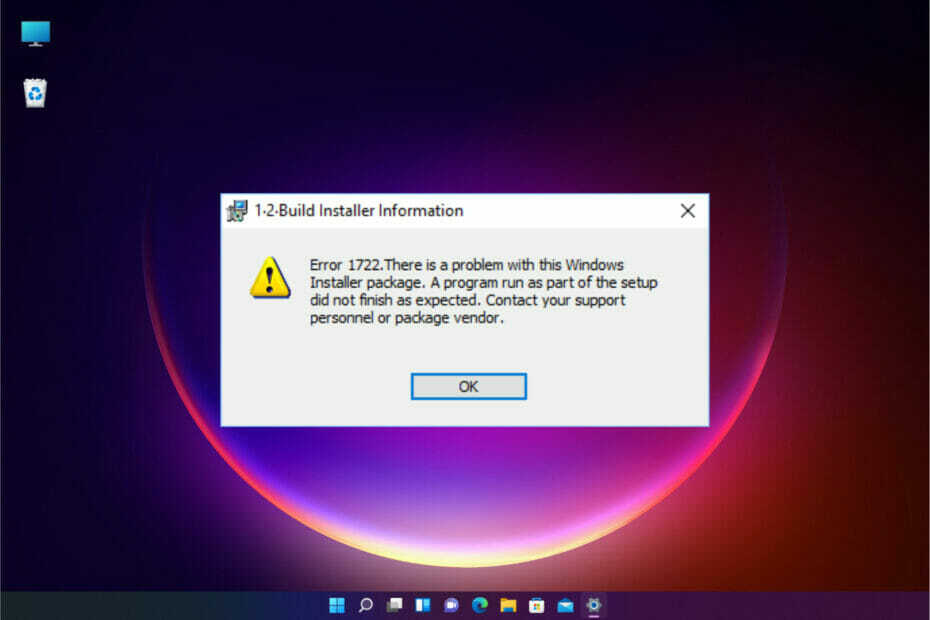
xTELEPÍTÉS A LETÖLTÉSI FÁJLRA KATTINTVA
- Töltse le a Restoro PC-javító eszközt amely a szabadalmaztatott technológiákkal együtt jár (szabadalom elérhető itt).
- Kattintson Indítsa el a szkennelést hogy megtalálja azokat a Windows 11 problémákat, amelyek számítógépes problémákat okozhatnak.
- Kattintson Mindet megjavít a számítógép biztonságát és teljesítményét befolyásoló problémák megoldásához.
- A Restorót letöltötte 0 olvasói ebben a hónapban.
Ha Windows 11-et használ, a beépített Windows Installer kezeli a szoftverek telepítését, karbantartását és eltávolítását a számítógépen.
Ha a telepítő hibás, hibákat tapasztalhat egy szoftver telepítése vagy eltávolítása közben. Egy tipikus hibakód az 1722. Hiba is megjelenhet a számítógépes rendszerrel kapcsolatos problémák miatt a következő formátumban:
1722-es hiba. Probléma van ezzel a Windows Installer csomaggal. A telepítés részeként futtatott program nem fejeződött be a várt módon. Lépjen kapcsolatba a támogató személyzettel vagy a csomag szállítójával.
Érdemes megjegyezni, hogy valószínűleg a hibát tapasztalja, amikor megpróbálja telepíteni:
- Jáva
- Biztonsági szoftver
- Drivers
- Játékok
- Microsoft termékek
Mi okozza a Windows Installer 1722 hibát a Windows 11 rendszerben?
Amikor új szoftvert telepít a számítógépére, előfordulhatnak hibák. Néha ennek az az oka, hogy a programnak olyan összetevőre van szüksége, amely már nem érhető el a számítógépén, vagy azért, mert ütközés van egy másik, már telepített szoftverrel.
Ezt egy másik alkalmazás helytelen telepítése is okozhatja, mivel azok nyomokat hagynak maguk után, és néha változtatásokat hajtanak végre a beállításjegyzékben.
A rendszerleíró adatbázis tárolja az összes beállítást a számítógépén. Az itt végrehajtott módosítások hibákat okozhatnak más programokban.
Ha különböző típusú szoftvereket használ, amelyek változtatásokat hajtanak végre a rendszerleíró adatbázis ugyanazon területén, az ütközésekhez vezethet közöttük. Ezek az ütközések megakadályozhatják a szoftver megfelelő működését.
Mit tehetek a Windows Installer 177-es hibája esetén a Cisco VPN-ügyfélben?
A 1722-es hiba a Windows Installer egyike azon gyakori hibáknak, amelyekkel a Cisco VPN Client Windows 11 rendszerben történő telepítése során találkozhat.
Ennek a hibának különböző okai lehetnek, de a leggyakoribb oka a fájlok és az operációs rendszer verziójának összeegyeztethetetlensége, a lemez hibás szektorai vagy a sérült rendszerleíró bejegyzések. Ezért az alábbi javításaink pillanatok alatt megcsinálják a trükköt.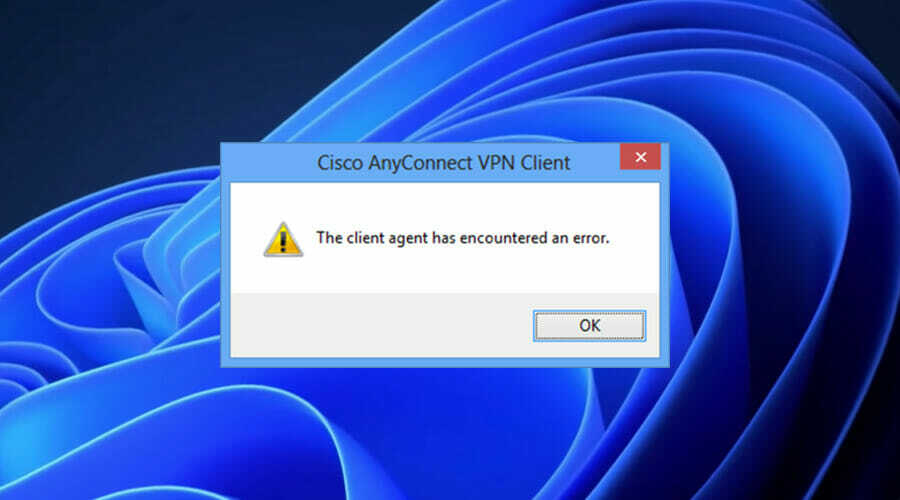
Mi okozza az 1722-es hibát az Acrobat DC Windows Installer csomagjával?
Az 1722-es hiba egy gyakori hibaüzenet a Windows operációs rendszerben. Általában akkor fordul elő, amikor egy szoftvert vagy illesztőprogramot próbálunk meg telepíteni az .exe fájl használatával.
Vegye figyelembe, hogy ez akkor is előfordul, amikor megpróbálunk megnyitni néhány programot, például az Adobe Acrobat DC-t. A hibaüzenet a következőképpen jelenik meg:
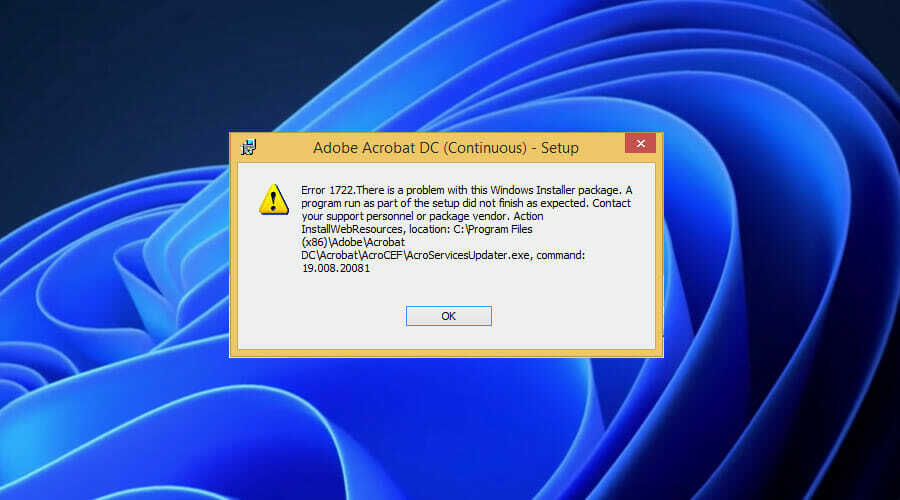
Ez nem kritikus hiba, és csak azt jelenti, hogy az alkalmazás nem indult el megfelelően néhány sérült fájlok vagy hiányzó fájlok miatt. Ezt általában úgy javíthatja, ha újratelepíti az alkalmazást vagy azt a programot, amellyel megpróbálja megnyitni.
Több Windows Installer 1722 hibaváltozat létezik?
Windows Installer 1722 A Windows 11 rendszerben gyakran előfordulnak hibák, amikor megpróbálják telepíteni, újratelepíteni vagy frissíteni a Microsoft valamelyik programját.
Ezeket a szövődményeket általában kisebb problémák okozzák, amelyeket néhány perc alatt meg lehet javítani. Íme néhány főbb változat, amellyel találkozhat:
- Hiba az alkalmazásban: Windows Installer Error 1722
- A Windows Installer Error 1722 nem érvényes Win32 alkalmazás
- Hiba jelentkezett a/az Windows Installer Error 1722 fájlnál, ezért be kell zárni. Elnézést kérünk a kellemetlenségért.
- A Windows Installer 1722-es hibája nem található
- A Windows Installer 1722-es hibája nem található
- Hiba a program indításakor: Windows Installer Error 1722
- A Windows Installer Error 1722 nem fut
- A Windows Installer Error 1722 kilép
- Hibás program elérési útja: Windows Installer Error 1722
Fontos tudni, hogyan kell elhárítani az 1722-es hibát, hogy a dolgok visszaálljanak a normális kerékvágásba. Ebben a konkrét útmutatóban segítünk megtanulni, hogyan kerülheti el ezt a problémát. Ne izgulj!
Hogyan javíthatom ki az 1722-es Windows Installer hibát a Windows 11 rendszerben?
1. Futtasson egy számítógép-javító szoftvert
A számítógép lehetséges hibáinak konkrét észlelése érdekében a Restoro egy praktikus válasz, amely valóban megoldhatja a hibát.
Ez a Windows-javító eszköz egy visszaállító szoftverként működik, amely mélyrehatóan átvizsgálja a számítógépet, hogy megtalálja az adatvédelemmel, az alkalmazások összeomlásával, a törött rendszerleíró fájlokkal vagy a kéretlen fájlokkal kapcsolatos problémákat.
Ezt követően megkapja a Scan Summary-t, majd képes lesz megjeleníteni és kijavítani az operációs rendszer minden egyes hibáját.
Szakértői tipp: Néhány PC-problémát nehéz megoldani, különösen, ha sérült adattárakról vagy hiányzó Windows-fájlokról van szó. Ha problémái vannak a hiba kijavításával, előfordulhat, hogy a rendszer részben meghibásodott. Javasoljuk, hogy telepítse a Restoro eszközt, amely átvizsgálja a készüléket, és azonosítja a hibát.
Kattints ide a letöltéshez és a javítás megkezdéséhez.
Végső soron a Restoro teljesen biztonságos, és automatikusan kijavítja a sérült rendszerfájlokat a 25 000 000 fájlt tartalmazó tárház segítségével.
⇒ Szerezd meg a Restorót
2. Indítsa újra a készüléket
A probléma gyors megoldása érdekében újra kell indítania a számítógépet. Ennek legegyszerűbb módja, ha néhány másodpercig lenyomva tartja a bekapcsológombot, amíg a számítógép ki nem kapcsol.
A számítógép ismételt bekapcsolásakor a hibának el kell tűnnie. Ha nem működik, ismételje meg a folyamatot, amíg a hiba el nem tűnik.
3. Használja a Csökkentett módot a szükségtelen programok eltávolításához
- Kattintson a Windows Start menü, majd válassza ki Beállítások.
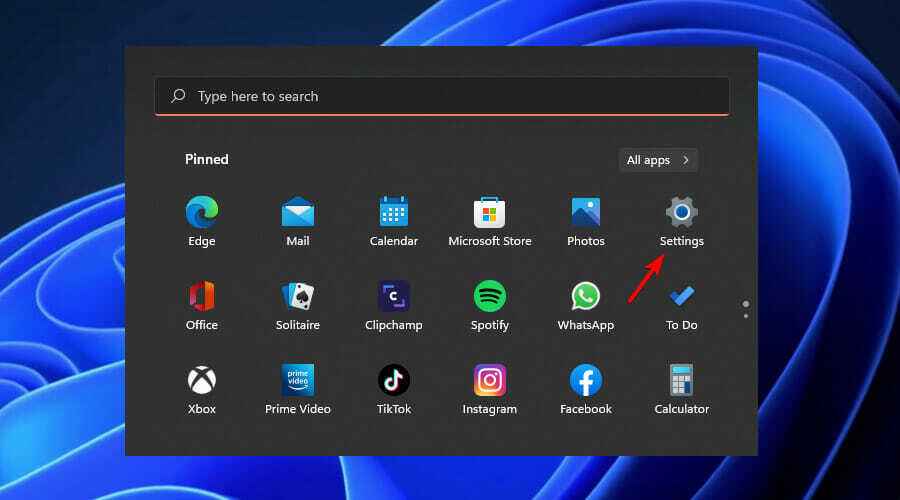
- Ezután válassza ki a Felépülés opciót az ablak bal oldalán.
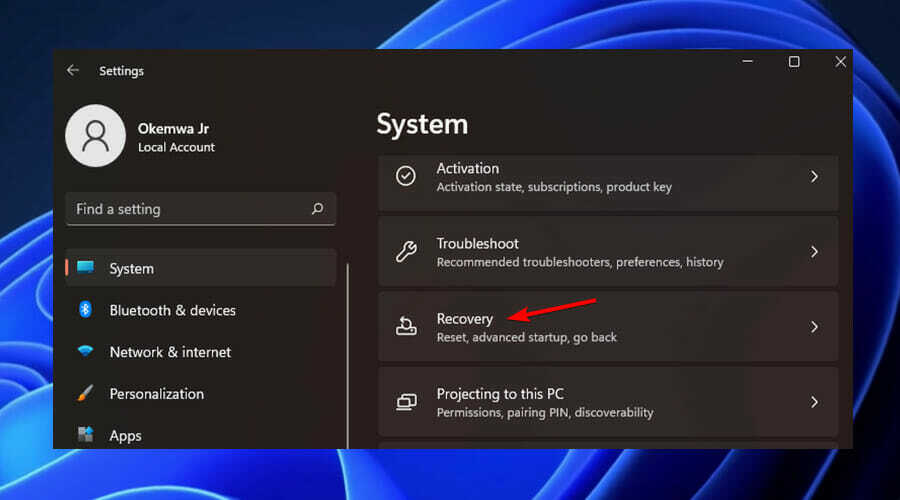
- Görgessen le a Speciális indítás opciót, majd kattintson a Újraindítás most gomb.
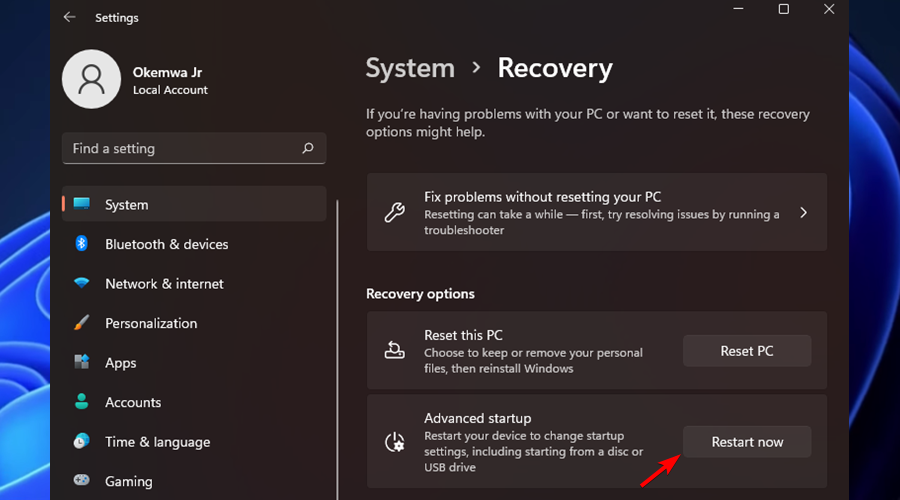
- A készülék újraindul a Helyreállítási környezet.
Az 1722-es hiba kijavításához meg kell nyitnia a rendszert csökkentett módban, majd el kell távolítania a számítógépről a szükségtelen alkalmazásokat és szolgáltatásokat.
Ha a fenti lépések végrehajtása után is megjelenik ez a hibaüzenet, próbálja meg eltávolítani az ütközést okozó szoftvert, majd telepítse újra a programot.
Biztos lehet benne, hogy biztosan megteheti megtalálja a legjobb eltávolító szoftvert amely megfelel az Ön költségvetésének és speciális igényeinek. Bár az útmutató a Windows 10-ről beszél, a szoftver Windows 11-ben is használható.
Ezért, ha a szoftver eltávolítása után továbbra is az 1722-es hibaüzenet jelenik meg, győződjön meg arról, hogy a víruskereső szoftver nem blokkolja a telepítést, majd próbálja meg újra telepíteni a programot.
Ezzel kapcsolatban győződjön meg róla használja az egyik legjobb vírusirtó megoldást, amely tökéletesen kompatibilis a Windows 11-gyel számítógépének védelme érdekében.
4. Az 1722-es hiba javítása a cmd használatával
A Windows Installer 1722-es hibája a beállításjegyzék bejegyzésekkel kapcsolatos problémák vagy a Windows 11 rendszerű számítógépén lévő hibás fájlok miatt fordulhat elő. Ezért az SFC- és DISM-vizsgálatok parancssorban történő futtatása segíthet a hiba megoldásában.
1. megnyomni a ablakok + gomb R gombot, majd írja be cmd ban,-ben Fuss párbeszédablak.

2. nyomja megCtrl+Váltás+Belépkinyitni aParancssor.
3. Írja be a következő parancsot, majd nyomja meg a gombot Belép: DISM /Online /Cleanup-Image /ScanHealth
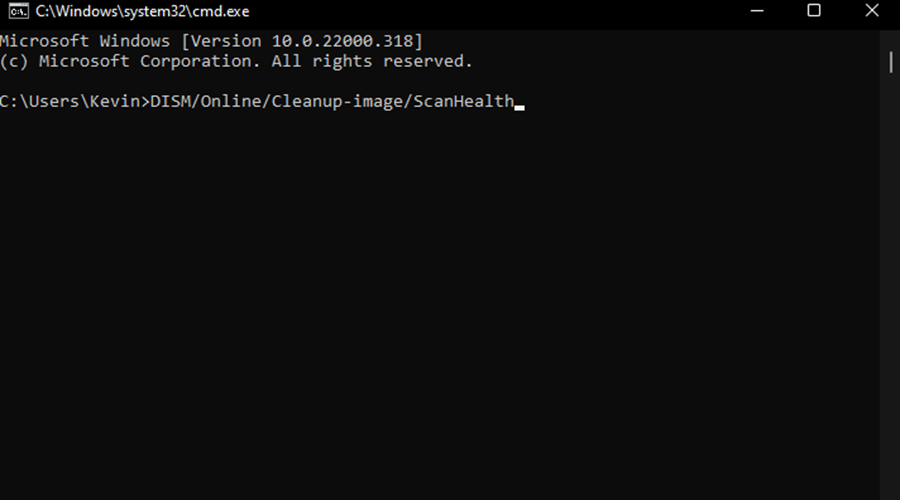
4. Ezután írja be ezt a parancsot, és nyomja meg a gombot Belép: DISM /Online /Cleanup-Image /RestoreHealth
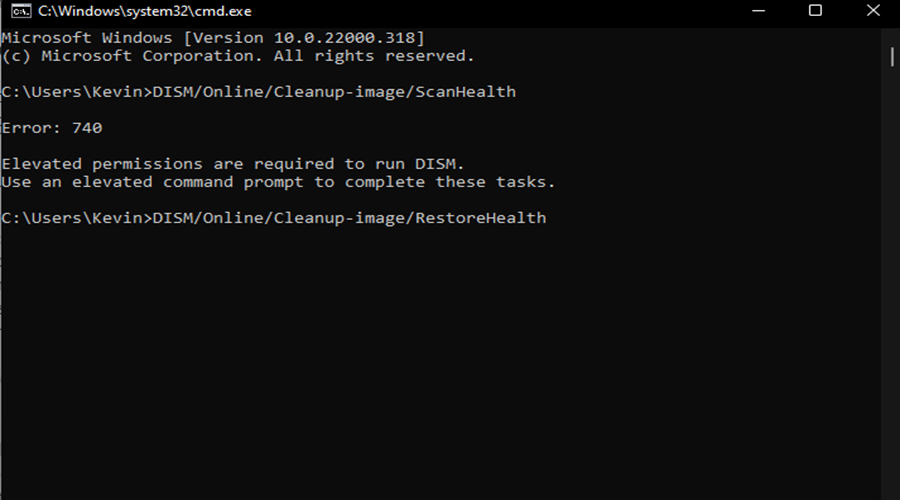
5. Várja meg, amíg a vizsgálat befejeződik, majd indítsa újra az eszközt.
6. Végül írja be a következő parancsot, és nyomja meg a gombot Belép:sfc /scannow
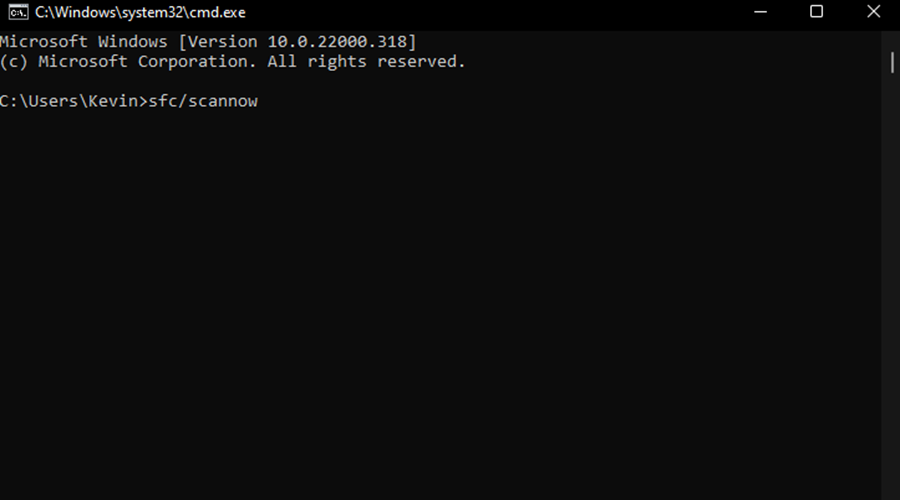
5. Kapcsolja be a Windows Installert
- megnyomni a ablakok + gomb R gomb a megnyitásához Fuss parancs párbeszédpanel.
- Írja be a következő parancsot, majd nyomja meg a gombot Belép:
szolgáltatások.msc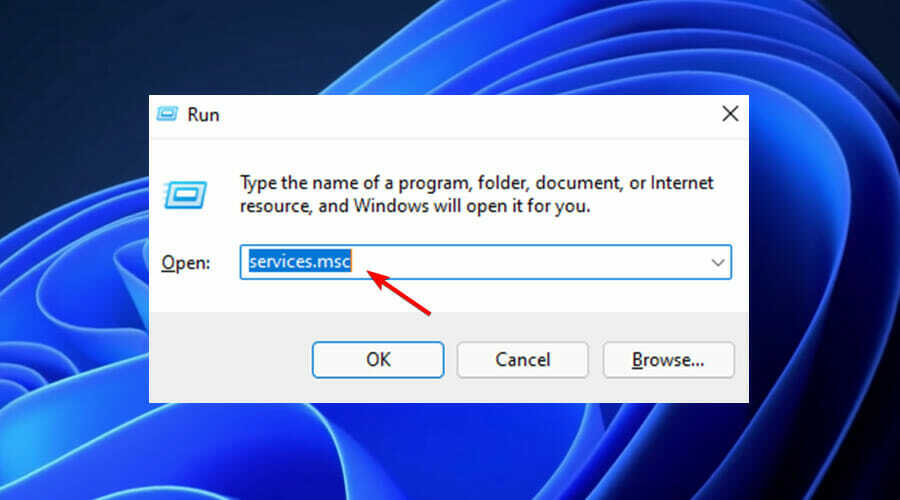
- Az ablakban görgessen lefelé, és kattintson duplán a Windows Installer választási lehetőség.
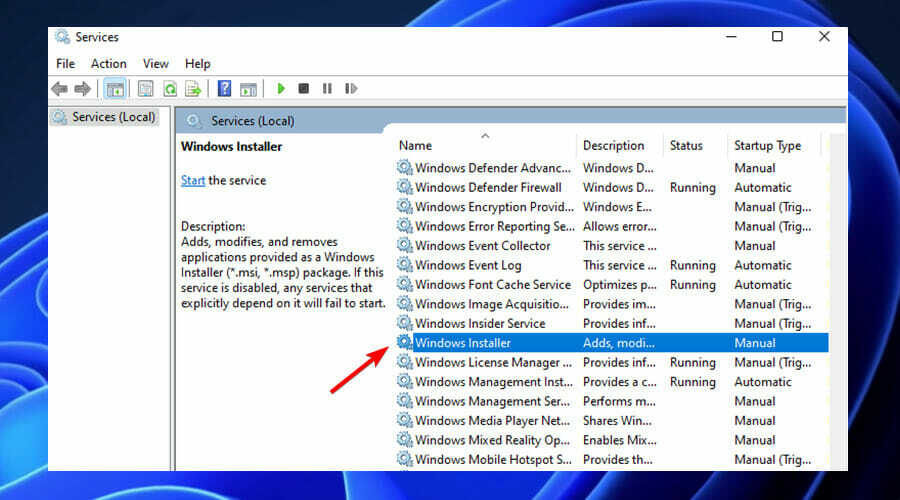
- Ezután állítsa be a A Windows Installer indítási típusa nak nek Kézikönyv. Kattints a Start gomb a szolgáltatás engedélyezéséhez.
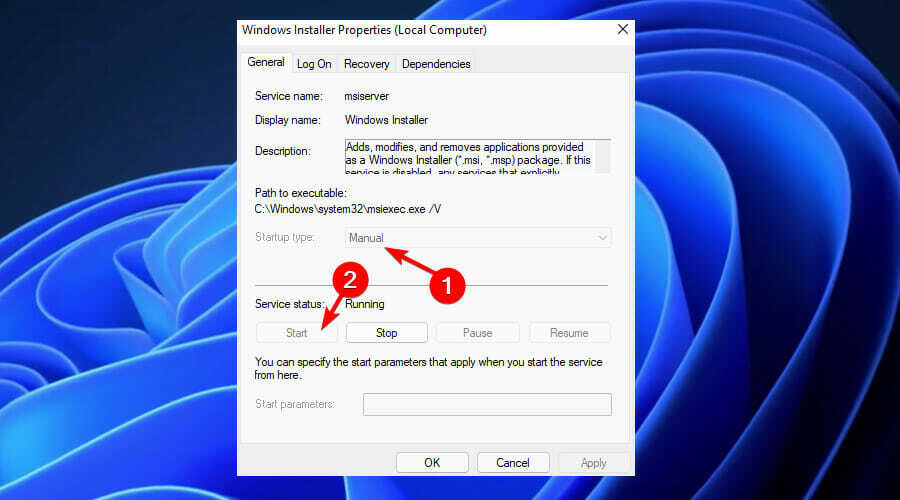
- Végül válassza ki Alkalmaz és akkor rendben a módosítások mentéséhez.
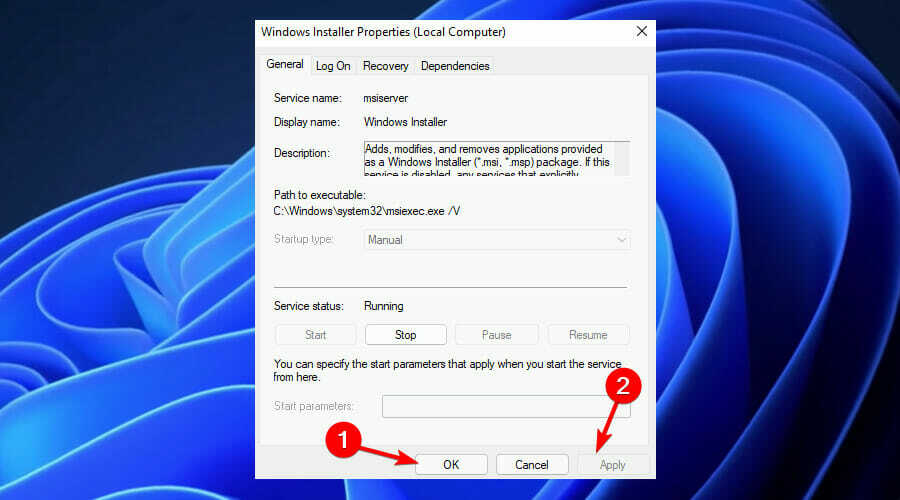
6. Törölje a Windows Installer regisztrációját, majd regisztrálja újra
- megnyomni a ablakok + gomb R gomb a megnyitásához Fuss parancs párbeszédpanel.
- típus cmd majd nyomja meg Ctrl + Váltás + Belép kinyitni a Parancssor.

- A regisztráció ideiglenes törléséhez a Windows Installer, írja be a következő parancsot, és nyomja meg a gombot Belép:
msiexec /unreg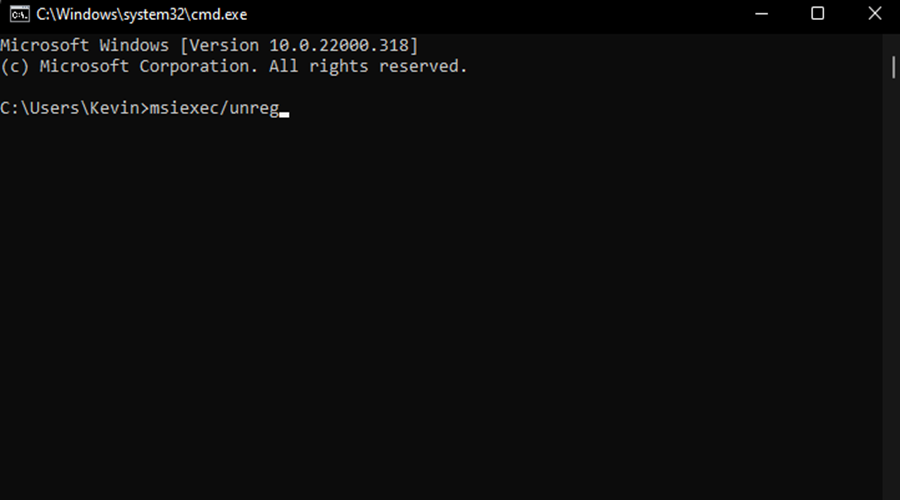
- Ha ez a folyamat befejeződött, most újra regisztrálhatja a Windows Installer. Ehhez írja be a következő parancsot, és nyomja meg a gombot Belép:
msiexec /regserver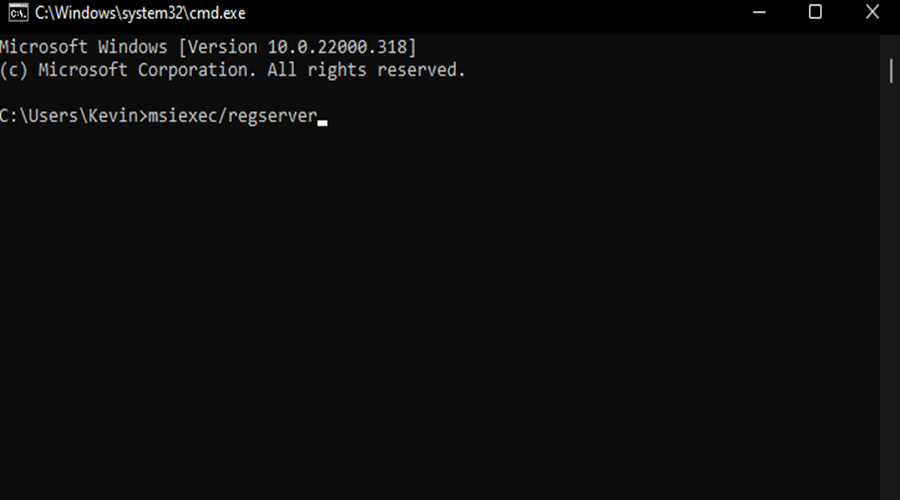
- Végül indítsa újra az eszközt a módosítások mentéséhez.
7. A Windows Script Host engedélyezése
- típus cmd ban,-ben Keresés sáv, kattintson a jobb gombbal Parancssor, és válasszon Futtatás rendszergazdaként.
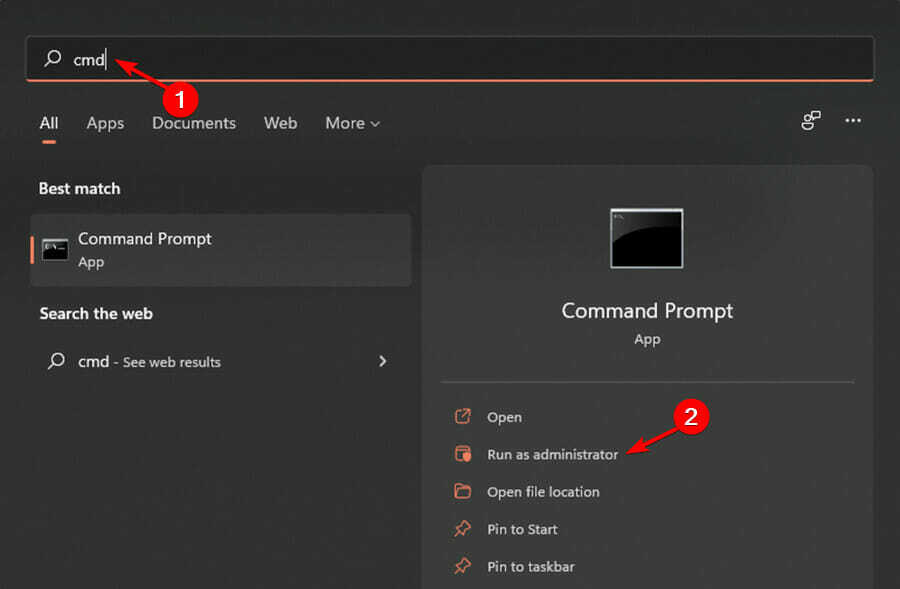
- Írja be a következő parancsokat, és nyomja meg a gombot Belép mindegyik után:
REG DELETE /„HKCUSOFTWAREMicrosoftWindows Script HostSettings” /v Engedélyezve /f
-
REG DELETE /„HKLMSOFTWAREMicrosoftWindows Script HostSettings” /v Engedélyezve /f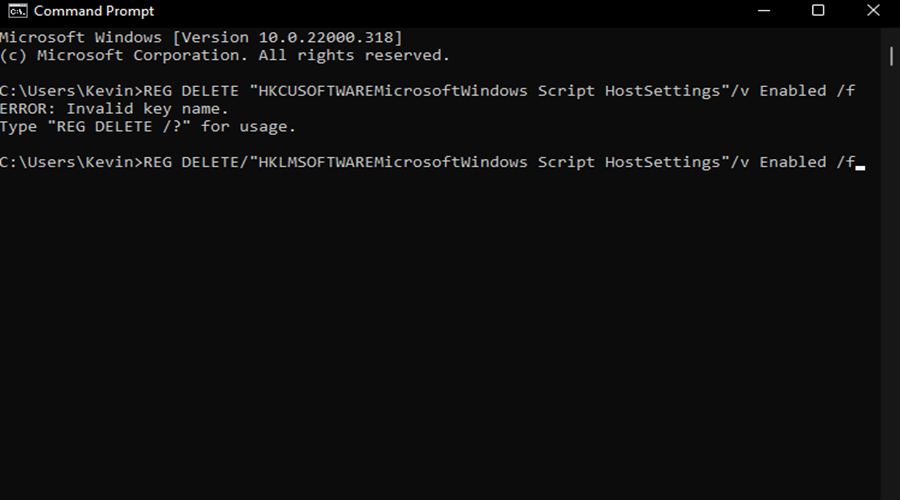
8. Végezzen rendszer-visszaállítást
- Kattintson a Start menü és kattintson a Vezérlőpult.
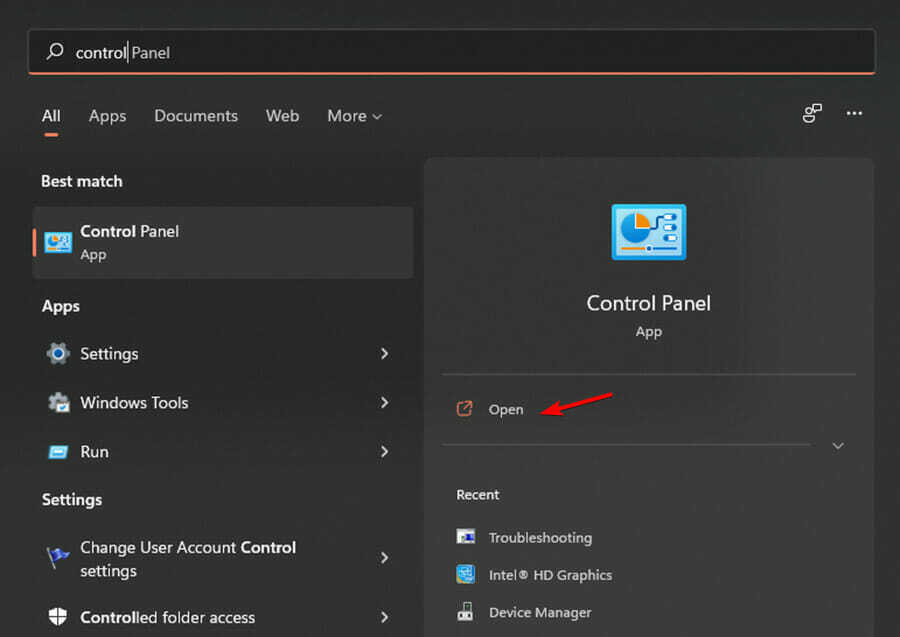
- Begépel Felépülés a keresőmezőben Vezérlőpult majd érintse meg.
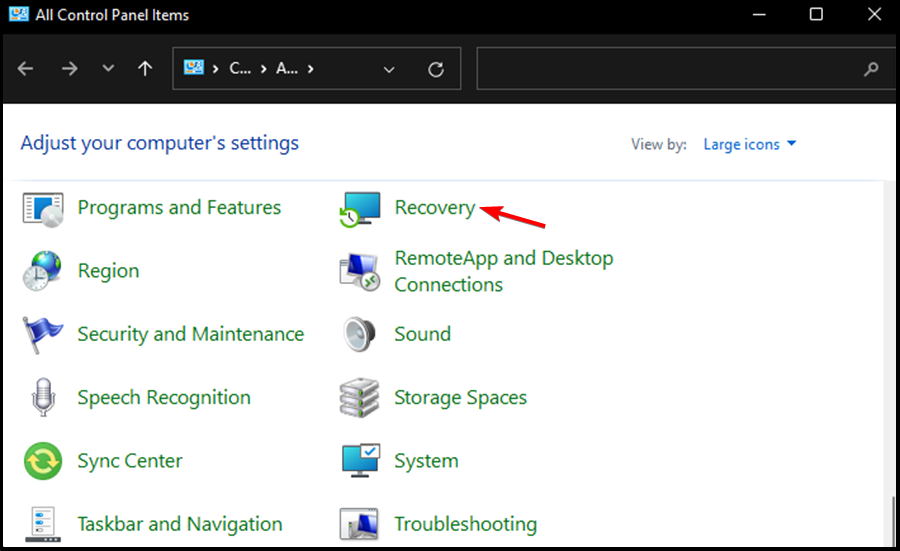
- Válassza ki Nyissa meg a Rendszer-visszaállítást.
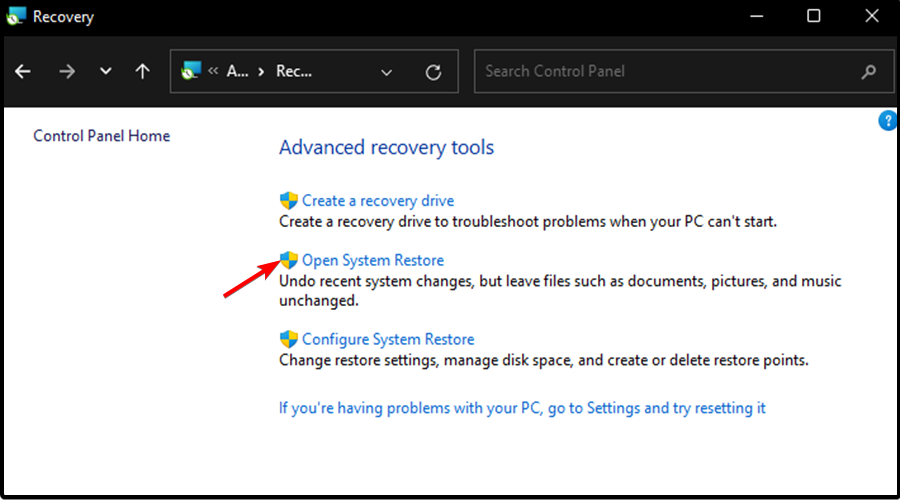
- Ezután kattintson a gombra Következő.
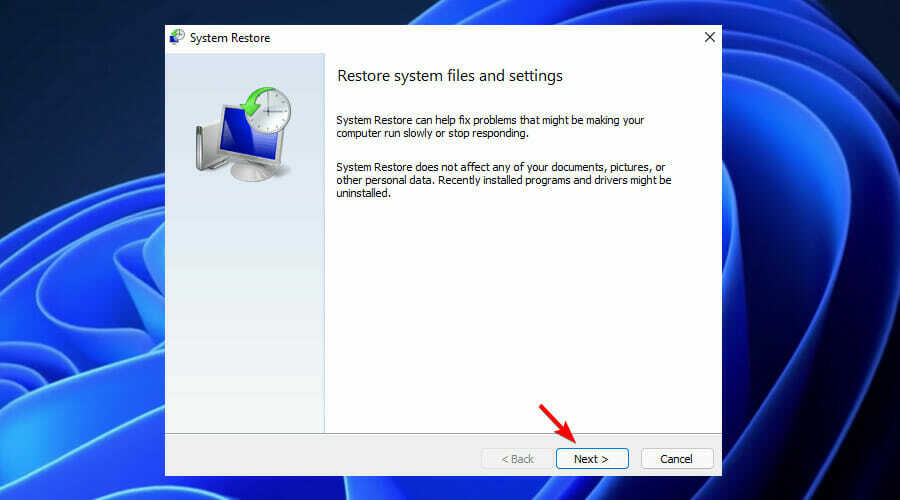
- A megjelenő listában válassza ki a legújabb illesztőprogramot vagy frissítést, majd kattintson a gombra Keresse meg az érintett programokat.
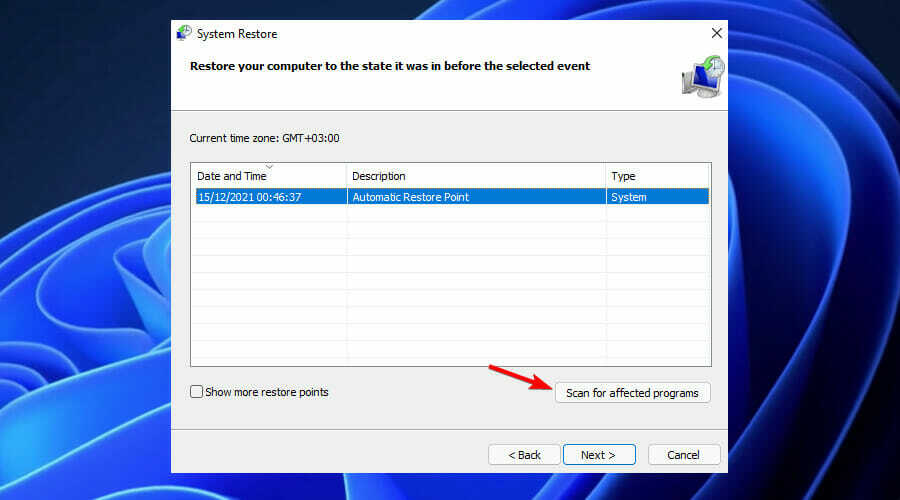
- Megjelenik a törölni kívánt elemek listája. Ha ez rendben van, kattintson a gombra Következő és akkor Befejez ellenkező esetben válasszon másik frissítést a listából.
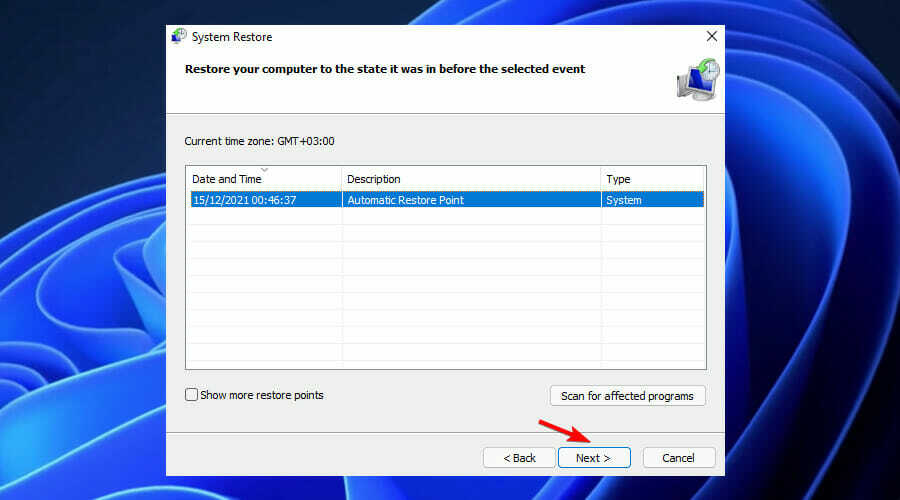
Egy alkalmazás visszaállítása megoldhatja a Windows Installer 1722-es hibáját?
Amikor egy alkalmazást próbál telepíteni Microsoft Windows rendszeren, a következő hibaüzenet jelenhet meg:
1722-es hiba. Probléma van ezzel a Windows Installer csomaggal. A telepítés befejezéséhez szükséges programot nem lehetett futtatni.
Ezt a hibaüzenetet általában a telepítőprogram sérült fájlja okozza, de vannak olyan esetek is, amikor a probléma máshol van. Ha 1722-es számú hibát kap, próbálja meg alaphelyzetbe állítani az alkalmazást, majd újra telepíteni.
A Flight Simulator X 1722-es telepítési hibája is időnként előfordulhat. Tekintse meg részletes útmutatónkat a Flight Simulator X Error 1722-ről a probléma megoldásához, és felejtse el ezt a hibaüzenetet:
Hiba: 1722 Windows Installer Package FSX. A telepítés részeként futtatott program nem fejeződött be a várt módon. Lépjen kapcsolatba a támogató személyzettel vagy a csomag szállítójával.
Sikerült kijavítani ezt a hibát részletes eljárásaink segítségével? Ne habozzon tudassa velünk az alábbi megjegyzések részben.
 Még mindig vannak problémái?Javítsa ki őket ezzel az eszközzel:
Még mindig vannak problémái?Javítsa ki őket ezzel az eszközzel:
- Töltse le ezt a PC-javító eszközt Kiváló értékelést kapott a TrustPilot.com oldalon (a letöltés ezen az oldalon kezdődik).
- Kattintson Indítsa el a szkennelést hogy megtalálja azokat a Windows-problémákat, amelyek számítógépes problémákat okozhatnak.
- Kattintson Mindet megjavít a szabadalmaztatott technológiákkal kapcsolatos problémák megoldására (Exkluzív kedvezmény olvasóinknak).
A Restorót letöltötte 0 olvasói ebben a hónapban.

![A Windows 10 nem telepíthető erre a lemezre [ULTIMATE GUIDE]](/f/1bb0514464c5acd4680cbecb594e6f05.jpg?width=300&height=460)
